Mungkin GMeet atau Google Meet bukan lagi aplikasi yang asing bagi kamu yang belajar dan bekerja secara online. Tetapi untuk yang baru mengenalnya, bergabunglah dengan kami disini untuk mengetahui apa itu Google Meet dan bagaimana cara menggunakannya.
Penggunaan aplikasi untuk mendukung pertemuan daring (online meeting) dan sekolah online bukanlah hal baru sejak pandemi. Secara khusus, Google Meet adalah aplikasi yang populer dan mudah digunakan dengan banyak fitur bermanfaat di dalamnya. Karena itu, bergabunglah dengan Diakui.com untuk mengetahui apa itu Google Meet dan cara menggunakan GMeet di PC dan HP melalui artikel berikut.
Apa itu GMeet atau Google Meet?
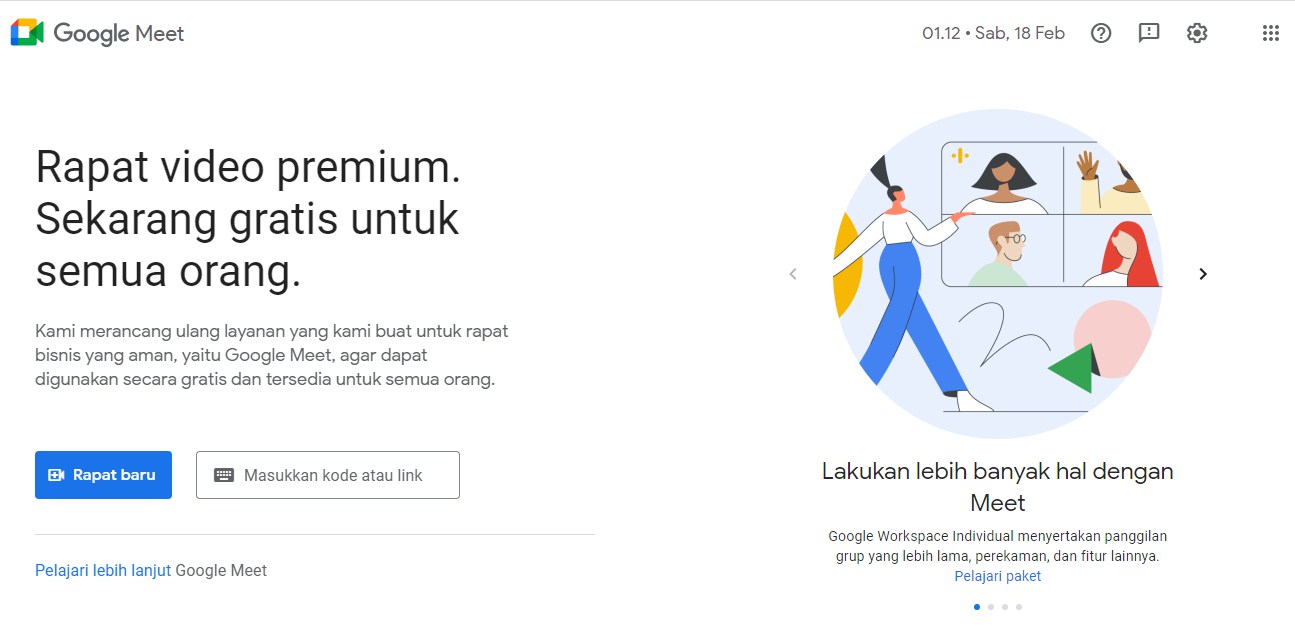
GMeet atau Google Meet adalah tools yang memungkinkan pengguna melakukan komunikasi video perorangan atau sekelompok orang secara bersama-sama. Pengguna Google Meet bisa terhubung secara online di platform Web bawaan G-suite Google seperti Gmail atau Google Kalender. Atau untuk pengguna smartphone juga bisa menggunakannya dengan aplikasi Google Meet.
Google secara resmi telah merilis Google Meet pada Maret 2017 yang lalu. Layanan ini diumumkan sebagai aplikasi meeting online dan dianggap sebagai aplikasi cocok untuk bisnis dan sekolah.
Google Meet juga berfungsi lintas platform dengan menggunakan aplikasi web di PC, aplikasi Android, dan di iOS.
Apa Kelebihan dan Kekurangan Google Meet?
Apa kelebihan Google Meet? Kelebihan Google Meet adalah sebagai berikut:
- Rapat online peserta bisa hingga 100 orang di versi gratis.
- Memiliki kualitas video tinggi dan dilengkapi dengan fitur keamanan tinggi.
- Memungkinkan pengguna untuk berbagi layar, slide, dan membagikan dokumen dengan cepat dan nyaman.
- Mengizinkan rapat untuk direkam dan disimpan di Google Drive oleh yang membuat rapat.
- Mengizinkan pengguna Gmeet untuk bergabung lintas platform.
- Memiliki antarmuka yang ramah yang mudah digunakan pemula.
Tapi Google Meet tentunya juga memiliki kelemahan, kelemahan dari Google Meet meliputi:
- Perlu membayar untuk layanan presentasi yang lebih canggih, fitur rekaman rapat dan penyimpanan bersama.
- Belum ada aplikasi khusus untuk dinstal di macOS dan Windows, hanya bisa digunakan di PC menggunakan browser Web.
- Pesan obrolan rapat tidak bisa disimpan jika rapat tidak direkam.
Cara Menggunakan Google Meet di PC, Android dan iOS
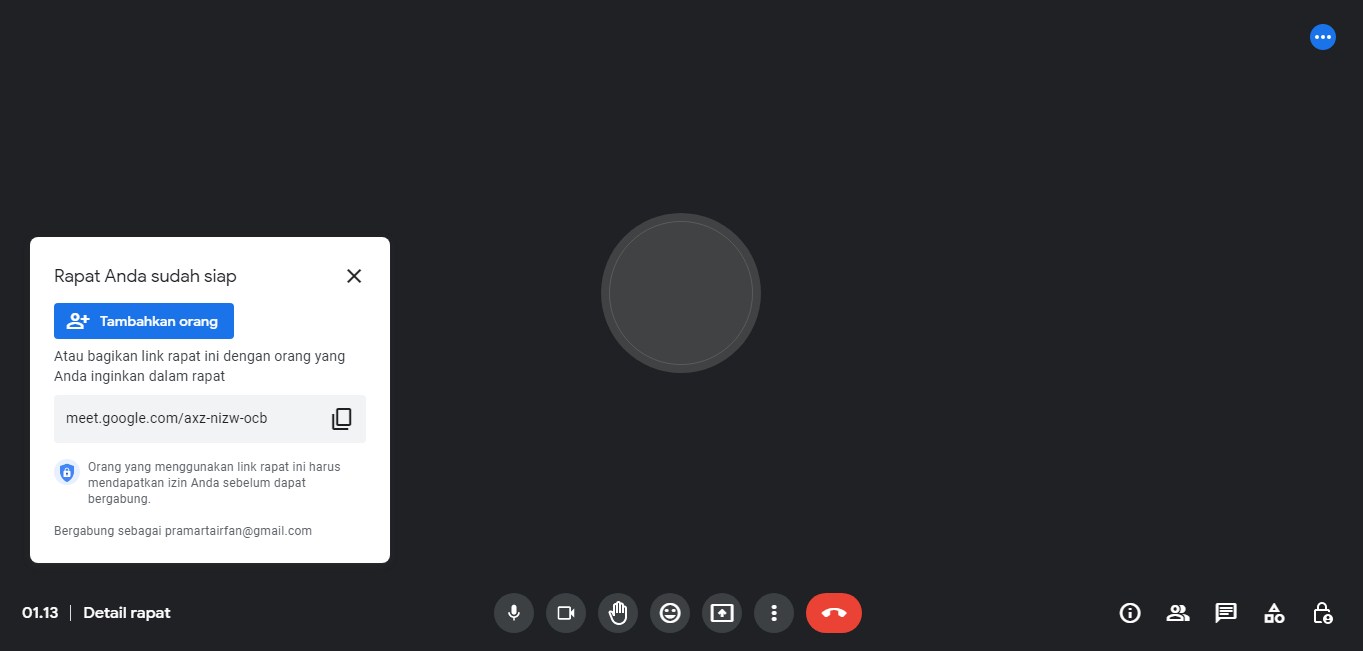
Berikut ini adalah cara menggunakan Google Meet di PC, Android dan iOS yang perlu kamu ketahui!
Instal Google Meet
Untuk menggunakan Google Meet di PC komputer atau laptop, Kamu tidak perlu memasang aplikasi atau software apa pun. Karena kamu hanya dapat menggunakan versi Web Google Meet di browser.
Di smartphone, untuk menggunakan Google Meet, Kamu perlu mengunduh aplikasi sesuai dengan sistem operasi ponsel yang kamu gunakan:
- Unduh Google Meet untuk HP Android dengan cepat di sini
- Unduh Google Meet untuk iPhone atau iPad dengan cepat di sini
Cara Login ke Google Meet
Untuk masuk ke Google Meet di PC komputer, Kamu perlu menggunakan versi web Google Meet di browser web yang kamu gunakan. Lalu untuk mengakses Google Meet ikuti langkah-langkah berikut:
Pertama silahkan kamu login ke akun Gmail Kamu di browser di komputer atau laptop, lalu kunjungi google.com. Setelah itu kamu pilih ikon titik sembilan berbentuk kotak dibagian atas dan klik Meet.
Di hp, bagaimana cara masuk ke Google Meet? Jawabannya sangat sederhana yaitu kamu cukup buka aplikasi Google Meet di ponsel. Lalu kamu pilih akun Google/Gmail yang ingin digunakan.
Masukkan nama akun Gmail Kamu yang ditampilkan di layar aplikasi dan tekan Login untuk mulai menggunakan Google Meet.
Membuat Rapat Baru di Google Meet
Bagaimana cara membuat rapat baru di PC dan HP melalui Google Meet, langkahnya adalah sebagai berikut.
Di PC Komputer
- Langkah 1: Kamu masuk ke Gmail dan akses Google.com di browser di komputer, lalu klik ikon titik sembilan di pojok kanan atas dan kamu Klik Meet.
- Langkah 2: Antarmuka Google Meet akan muncul, lalu kamu klik Rapat Baru.
- Langkah 3 : Pilih Mulai Rapat Instan untuk segera memulai rapat Google Meet baru.
- Langkah 4 : Kamu lanjut pilih Buat rapat untuk digunakan nanti dan kamu akan mendapatkan link rapat untuk dikirim ke peserta rapat.
- Langkah 5 : Kamu juga bisa Jadwalkan di kalender Google untuk membuat rapat dengan tanggal dan waktu yang kamu inginkan.
Di HP Android atau iPhone
- Selanjutnya, untuk membuat rapat Google Meet di HP Android atau iPhone, kamu buka aplikasi Google Meet dan pilih Rapat Baru untuk memulai rapat baru.
- Selanjutnya kamu Copy Link rapat dan kirimkan ke orang yang ingin Kamu ajak mengikuti rapat yang kamu buat menggunakan Messenger atau Gmail.
Cara Bergabung ke Rapat di Google Meet
Untuk bergabung ke rapat di Google Meet, Kamu harus diundang oleh penyelenggara rapat menggunakan link atau memasukkan kode rapat. Tetapi untuk mendapatkan 2 hal tersebut, kamu hanya bisa mendapatkannya dari pembuat meeting room Google Meet.
Setelah kamu mendapatkan link Google Meet, kamu bisa memasukan kode rapat untuk bisa join ke room rapat.
Hobi menulis artikel dengan topik-topik menarik dan bermanfaat untuk dibagikan ke banyak orang.
